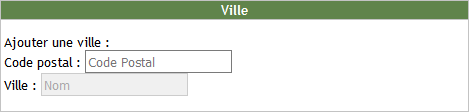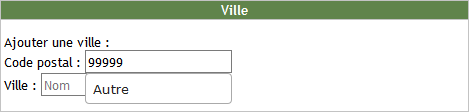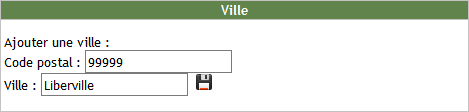Paramètres
Paramètres
Les paramètres du module Stages sont modifiables par les Admin ENT, les Directeurs, les DDFTP et les Responsable des stages.
Possibilité d'ajouter/modifier/supprimer des spécialités, des secteurs et des catégories de stages.
Truc & astuce
Sur toutes les pages du module Stages, un filtre automatique permet à chacun, selon son profil, de ne voir que les informations qui le concernent.
Exemple
Par exemple un maître de stage ne voit que ses stagiaires, un élève ne voit que ses stages, etc...
Procédure Gestion des stages⚓
Gestion des stages⚓
Truc & astuce Procédure⚓
Procédure⚓
|
Paramètres des stages
Possibilité d'ajouter, modifier ou supprimer des spécialités, des secteurs, des catégories de stages et des villes.
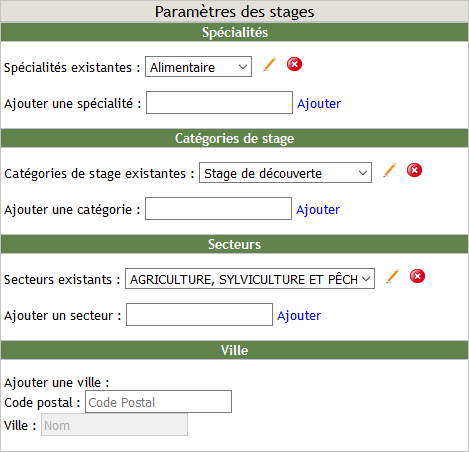
Spécialités
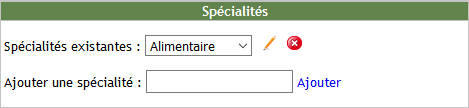
ConseilAjouter une spécialité⚓
Saisissez le nom de la nouvelle spécialité.
Cliquez, ensuite, sur Ajouter.
Ajouter une spécialité⚓
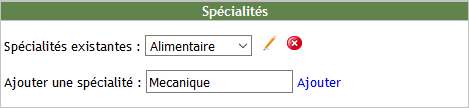
AttentionModifier une spécialité⚓
Sélectionnez une spécialité dans la liste des Spécialités existantes.
Cliquez sur
 .
.Saisissez, ensuite,le nouveau nom.
Cliquez, enfin, sur Valider.
Modifier une spécialité⚓
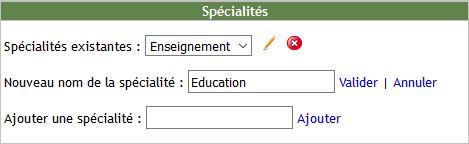
Supprimer une spécialité⚓
Sélectionnez une spécialité dans la liste des Spécialités existantes.
Cliquez sur
 .
.
Catégories de stage
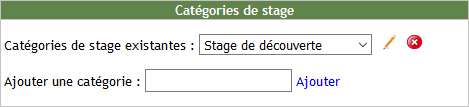
ConseilAjouter une catégorie⚓
Saisissez le nom de la nouvelle catégorie.
Cliquez, ensuite, sur Ajouter.
Ajouter une catégorie⚓
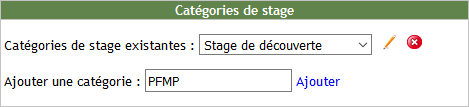
ConseilModifier une catégorie⚓
Sélectionnez une catégorie dans la liste des Catégories de stage existantes.
Cliquez sur
 .
.Saisissez, ensuite,le nouveau nom.
Cliquez, enfin, sur Valider.
Modifier une catégorie⚓
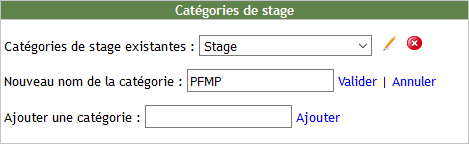
Supprimer une catégorie⚓
Sélectionnez une catégorie dans la liste des Catégories de stage existantes.
Cliquez sur
 .
.
Secteurs
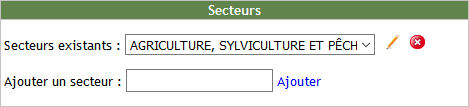
ConseilAjouter un secteur⚓
Saisissez le nom de le nouveau secteur.
Cliquez, ensuite, sur Ajouter.
Ajouter un secteur⚓
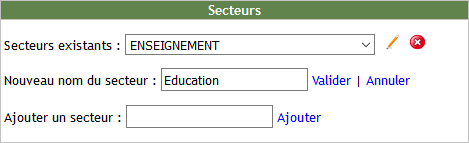
ConseilModifier un secteur⚓
Sélectionnez un secteur dans la liste des Secteurs existants.
Cliquez sur
 .
.Saisissez, ensuite,le nouveau nom.
Cliquez, enfin, sur Valider.
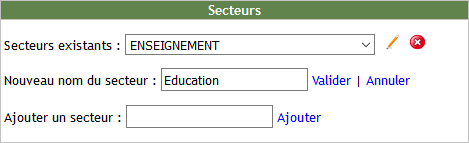
Supprimer un secteur⚓
Sélectionnez un secteur dans la liste des Secteurs existants.
Cliquez sur
 .
.
Villes